Come specchio dello schermo su Firestick? Scopri i semplici passaggi per eseguire il mirroring dei tuoi dispositivi iPhone e Android sulla TV tramite Firestick. Questa guida completa fornisce istruzioni dettagliate, domande frequenti e preziosi suggerimenti per migliorare la tua esperienza di mirroring. Scopri i dettagli del mirroring, dalla comprensione delle funzionalità di Fire TV Stick al mirroring su diversi marchi TV.
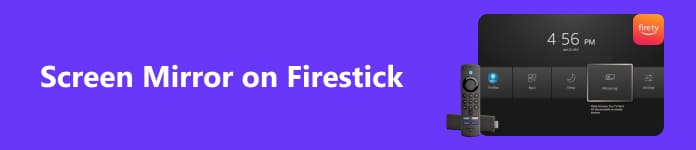
- Parte 1. Cos'è una Fire TV Stick?
- Parte 2. Come eseguire il mirroring di iPhone/Android su Firestick
- Parte 3. Domande frequenti sul mirroring dello schermo su Firestick
Parte 1. Cos'è una Fire TV Stick?
Lo streaming multimediale è popolare su Fire TV Stick e sul lettore multimediale digitale sviluppato e prodotto da Amazon. È progettato per connettersi alla connessione HDMI del televisore e consente di trasmettere in streaming una varietà di contenuti da varie piattaforme e servizi di streaming online sul televisore. Ecco alcune caratteristiche e funzioni principali di Fire TV Stick:
1. Funzionalità di streaming Fire TV Stick ti consente di utilizzare una varietà di servizi di streaming, come quelli popolari come Amazon Prime Video, Netflix, Hulu, Disney+, YouTube e molti altri. Utilizzando queste app, puoi visualizzare serie TV, film, sport, musica e altro ancora.
2. Controllo vocale Molti modelli Fire TV Stick sono dotati di telecomando vocale o supporto per l'assistente virtuale di Amazon, Alexa. Ciò ti consente di gestire la riproduzione, eseguire ricerche di contenuti e utilizzare i comandi vocali per eseguire una serie di attività aggiuntive.
3. App e giochi Oltre allo streaming di contenuti, puoi scaricare e installare varie app e giochi dall'App Store di Amazon, espandendo le funzionalità del tuo Fire TV Stick.
4. Mirroring dello schermo Puoi eseguire il mirroring dello schermo del tuo PC o dispositivo mobile sul televisore utilizzando Fire TV Stick, utile per condividere foto, video e presentazioni.
5. Integrazione con Alexa Se il tuo gadget è compatibile con Alexa, puoi utilizzare i comandi vocali per utilizzare Fire TV Stick e chiedere ad Alexa informazioni su film, risultati sportivi, meteo e altro ancora.
6. Supporto 4K e HDR Alcuni modelli Fire TV Stick supportano contenuti 4K Ultra HD e High Dynamic Range o HDR, offrendo un'esperienza visiva di qualità superiore per TV e contenuti compatibili.
Parte 2. Come eseguire il mirroring di iPhone/Android su Firestick
Un ottimo modo per condividere informazioni su uno schermo più grande con Amazon Fire TV Stick è eseguire il mirroring del tuo Android o iPhone. Foto, filmati e presentazioni verranno visualizzati con facilità, migliorando la tua esperienza visiva. Questa guida offre consigli su come realizzare questa esperienza pratica e coinvolgente di condivisione dello schermo.
Caratteristiche
· XNUMX€ Mirroring di iPhone: Utilizza la tecnologia AirPlay di Apple.
· XNUMX€ Mirroring Android utilizza app di terze parti o la funzione di mirroring nativa di Fire TV.
Preparativi
1. Connetti i dispositivi allo stesso WiFi: Assicurati che Fire TV Stick e lo smartphone, sia Android che iPhone, siano collegati alla stessa rete WiFi.
2. Aggiorna dispositivi: aggiorna Fire TV Stick e smartphone alle versioni software più recenti.
3. Abilita il mirroring su Fire TV Stick: vai su Impostazioni > Display e suoni > Abilita mirroring display.
Passaggi per iPhone
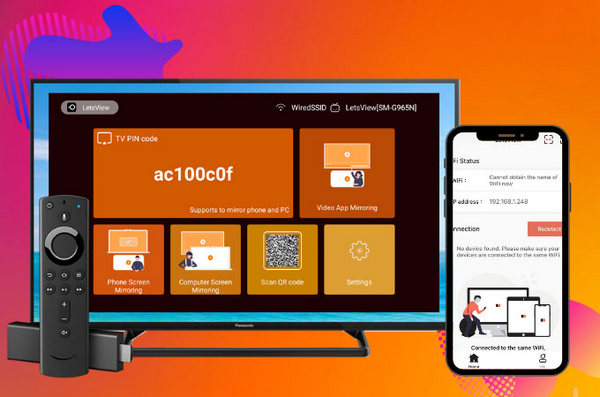
Passo 1 Scorri verso il basso dall'angolo in alto a destra del tuo iPhone o verso l'alto dal basso per i modelli più vecchi. Seleziona l'icona Screen Mirroring, raffigurata da rettangoli sovrapposti.
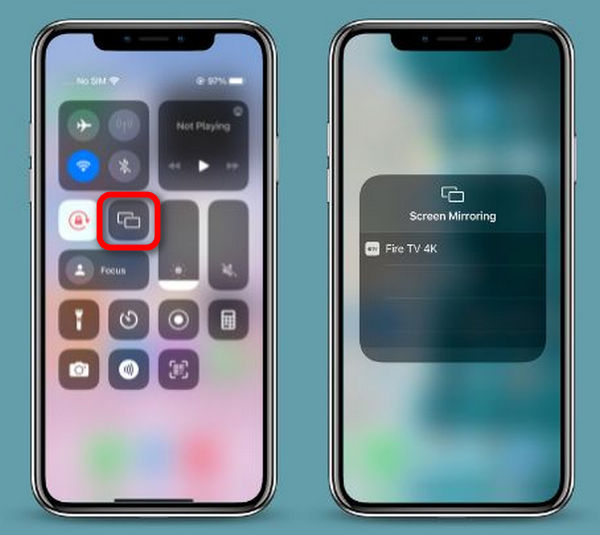
Passo 2 Successivamente, scegli Fire TV Stick dall'elenco dei dispositivi visualizzati sul tuo iPhone.
Passo 3 Infine, lo schermo del tuo iPhone dovrebbe ora apparire sulla tua TV.
Passaggi per Android
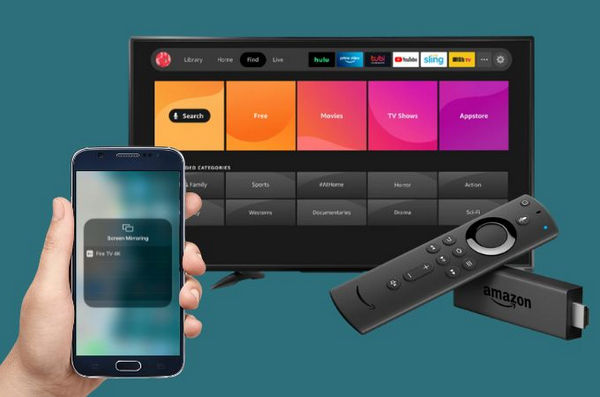
Passo 1 Innanzitutto, se il tuo dispositivo Android non supporta il mirroring nativo, scarica un'app che consenta il mirroring dello schermo sul tuo app store preferito sul tuo telefono.
Passo 2 Quindi vai a Impostazioni profilo > Dispositivi connessi > Preferenze di connessione > lanciare sul tuo dispositivo Android. In alternativa, alcuni dispositivi dispongono di un'opzione di mirroring diretto nel pannello delle impostazioni rapide. E seleziona Fire TV Stick dall'elenco.
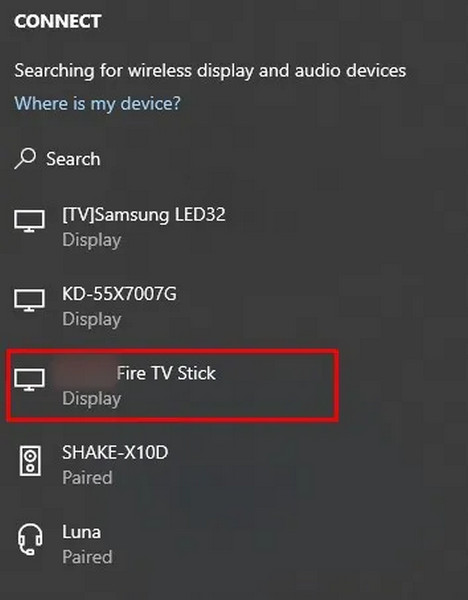
Passo 3 Alla fine, lo schermo Android dovrebbe ora essere visibile sulla tua TV.
Suggerimento: duplica lo schermo dell'iPhone/Android sul PC
Con questo utile trucco, puoi facilmente eseguire il mirroring del display del tuo dispositivo Android o iPhone sul tuo PC. Per un facile controllo dello schermo, utilizzare Specchio del telefono Apeaksoft, che fornisce opzioni di mirroring sia per iOS che per Android.
Passo 1 Installa Apeaksoft Phone Mirror sul tuo PC per semplificare il mirroring dello schermo e la gestione dello schermo del telefono.
Passo 2 Quindi, scegli tra Specchio iOS ed Specchio Android per avviare la finestra di interazione del mirroring dello schermo.
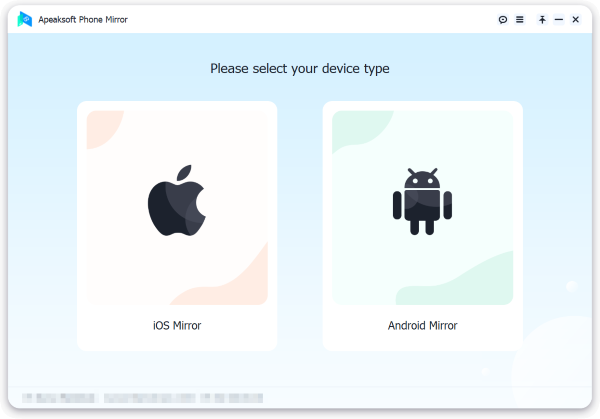
Passo 3 Successivamente, selezionare schermo Mirroring dal Connessione Wi-Fi menu e seguire attentamente le istruzioni visualizzate sullo schermo. Grazie a questo processo semplice, goditi il mirroring senza problemi con una connessione perfetta tra il tuo telefono e il PC.

Passo 4 Infine, puoi eseguire il mirroring dello schermo o dell'audio dal tuo telefono Android al PC una volta stabilita la connessione. Utilizza gli strumenti a tua disposizione per registrare il tuo schermo o acquisire screenshot secondo necessità.

Parte 3. Domande frequenti sul mirroring dello schermo su Firestick
C'è un canone mensile per Firestick?
No, non è previsto alcun canone mensile per l'utilizzo di Amazon Firestick. Tuttavia, sebbene l'utilizzo del dispositivo sia gratuito, l'accesso a determinati contenuti potrebbe richiedere abbonamenti a servizi come Netflix, Hulu o Amazon Prime Video. Questi servizi hanno le loro tariffe, ma il Firestick in sé non prevede alcun costo mensile.
Posso sostituire un vecchio Fire Stick con uno nuovo?
Sì, puoi facilmente sostituire un vecchio Fire Stick con uno nuovo. Scollega il vecchio dispositivo, collega la nuova Fire Stick alla porta HDMI della TV, collegala all'alimentazione e segui le istruzioni di configurazione visualizzate sullo schermo. Accedi con il tuo account Amazon e reinstalla le tue app preferite.
Fire TV è fuori produzione?
No, Fire TV non verrà interrotto. Amazon continua a supportare e rilasciare nuove versioni dei dispositivi Fire TV, inclusi Fire TV Stick e smart TV Fire TV Edition. Questi dispositivi forniscono contenuti multimediali in streaming e opzioni di intrattenimento, aggiornandosi costantemente con nuove funzionalità e prestazioni migliorate per migliorare l'esperienza dell'utente.
Come si esegue il mirroring di un iPhone/iPad su una TV Roku utilizzando Firestick?
Condivide duplica il tuo iPhone/iPad su Roku TV con Firestick. Passa alle impostazioni di Screen Mirroring sul tuo dispositivo, seleziona la Roku TV desiderata e goditi la condivisione dei contenuti senza interruzioni.
Come si esegue il mirroring dello schermo di un iPhone su una TV Sony tramite Firestick?
allo specchia iPhone su TV Sony tramite Firestick accedendo alle impostazioni di Screen Mirroring. Scegli il tuo TV Sony tra le opzioni e goditi facilmente i contenuti sullo schermo più grande.
Conclusione
Acquisire competenza sullo schermo mirroring di Android e iPhone su Firestick apre una miriade di opportunità. Con l'aiuto di questo articolo puoi migliorare la tua esperienza visiva imparando come eseguire facilmente il mirroring di iPhone e smartphone Android e scoprire i vantaggi di Fire TV Stick. Assapora la facilità d'uso e l'adattabilità del mirroring dello schermo mentre approfitti della condivisione fluida dei contenuti TV.








